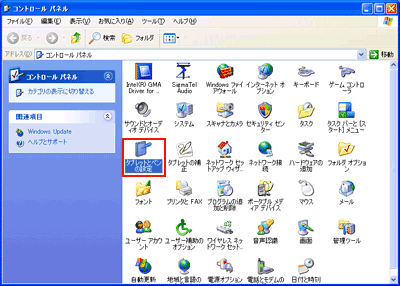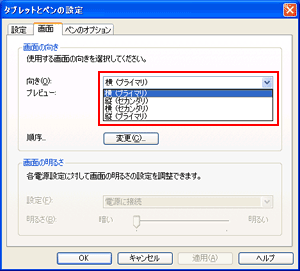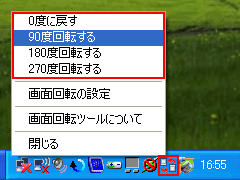| タイトル | [Windows XP] 画面を回転させる方法を教えてください。 | |
|---|---|---|
| 最終更新日 | 2011/06/24 | 管理NO:002795 |
| 対象OS |
WindowsXP
|
|
| 対象シリーズ | ||
Windows XP環境で、画面を回転させる方法を教えてください。
OSや機種により、対応状況が異なります。
下記の内容をご確認ください。
下記の内容をご確認ください。
| 1.Windows XP Professionalの場合 |
| OS、ビデオドライバー共に画面を回転させる機能は搭載しておりません。
|
| 2.Windows XP Tablet PC Editionの場合 |
| タッチパネル搭載機種で、Windows XP Tablet PC Editionをプリインストールしている機種については、OSの機能、Display Rotation Toolを使用して、画面の回転を行うことができます。
|
【注意事項】
|
下記の手順で行ってください。
|


 このページを印刷する
このページを印刷する